Naučite se hitro preusmeriti poti map v pravilniku skupine
- Mnogi od vas bodo zagotovo želeli izvedeti več o preusmerjanju mape pravilnika skupine.
- Čeprav postopek ni izjemno zapleten, ga je bolje prepustiti skrbnikom IT in profesionalcem.
- Če pa želite to storiti sami, vam bo ta vodnik pomagal doseči to v hipu.
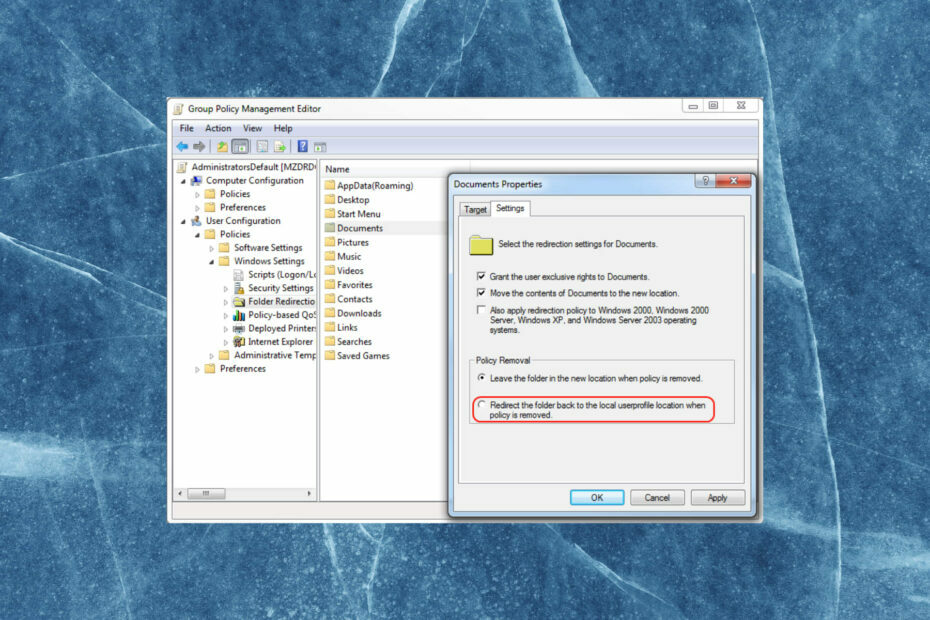
XNAMESTITE TAKO, DA KLIKNETE NA PRENOS DATOTEKE
- Prenesite Fortec in ga namestite na vašem računalniku.
- Zaženite postopek skeniranja orodja da poiščete poškodovane datoteke, ki so vir vaše težave.
- Desni klik na Začetek popravila tako da lahko orodje zažene algoritem za popravljanje.
- Fortect je prenesel 0 bralcev ta mesec.
Očitno vas zanima več o delovanju urejevalnikov pravilnika skupine, zato ste prišli sem, da bi izvedeli veliko več o tej temi.
In kot vedno bomo ustregli in ponudili najbolj točne informacije. Morda bi vas tudi zanimalo Preslikava pogona pravilnika skupine, zato smo vam tudi to zagotovili.
Kako deluje preusmeritev mape pravilnika skupine?
Vsekakor morate vedeti, da je v okolju Windows Server 2012 R2 preusmeritev datotek uporabnikov v skupno območje za shranjevanje včasih najbolj praktičen način ukrepanja.
Če slučajno še vedno prvič spoznavate operacijski sistem, omogočanje preusmeritve map morda ne bo tako intuitivno.
Vendar ne skrbite, saj je Microsoft zagotovil preprost in enostaven način za to na ravni domene ali OU, pomagali pa vam bomo tudi korak za korakom.
Preden pa to storimo, vas moramo spomniti, da boste našli tudi informacije o kako blokirati dedovanje pravilnika skupine za domeno/OU prav tukaj.
Torej, brez nadaljnjega odlašanja, poglejmo podrobneje, kako lahko aktivirate preusmeritev mape za urejevalnik pravilnika skupine.
Kako razmestim/spremenim poti preusmeritve map v pravilniku skupine?
1. notri Upravitelj strežnika, kliknite naOrodja, nato odprite Upravljanje pravilnika skupine v računu, ki ima dovoljenje za urejanjePravilnik skupine.
2. Desni klik na OU predmetov pravilnika skupine in izberite Novo, nato izberite ime.
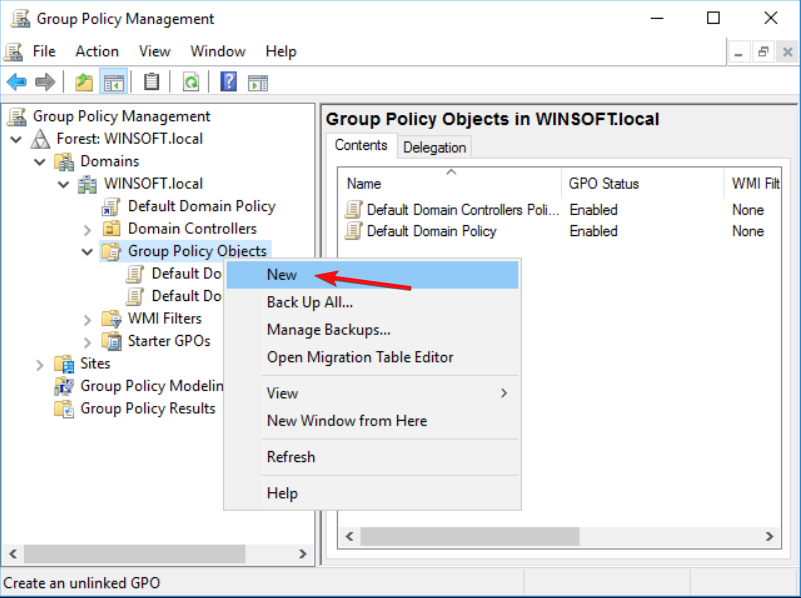
3. Z desno miškino tipko kliknite mapo, za katero želite spremeniti pot, nato klikniteLastnosti.
4. Izberite cilj preusmeritve in kliknite naPrijavite se.
5. Vrnitev na Konzola za upravljanje pravilnika skupine in z desno miškino tipko kliknite domeno/OU.
6. Izberite Povežite obstoječi GPO in nato izberite Objekt pravilnika skupineki ste ga pravkar ustvarili.
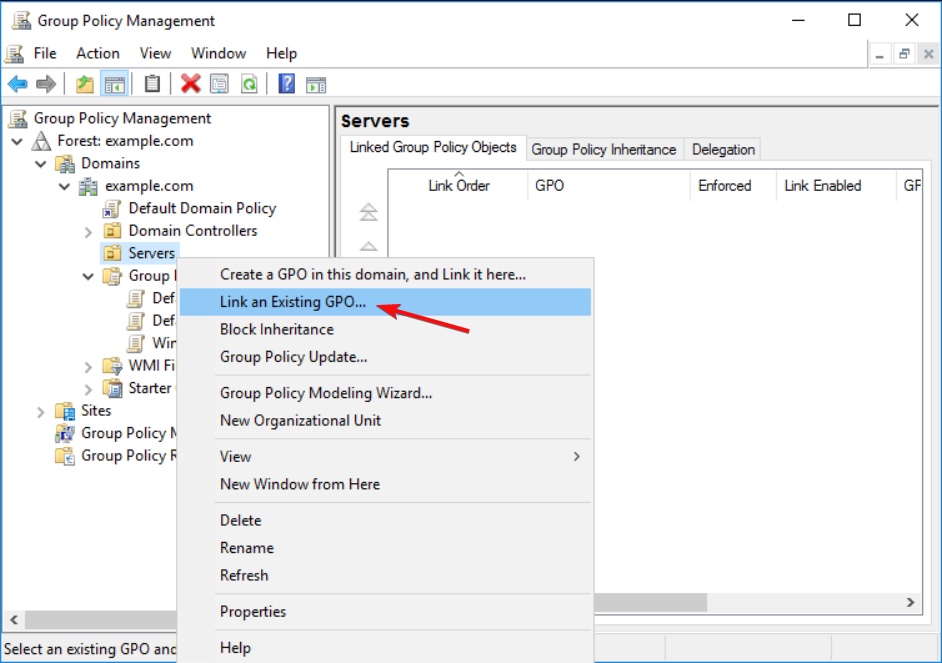
7. Teči PowerShell, nato vnesite naslednji ukaz in pritisnite Vnesite: gpupdate /force
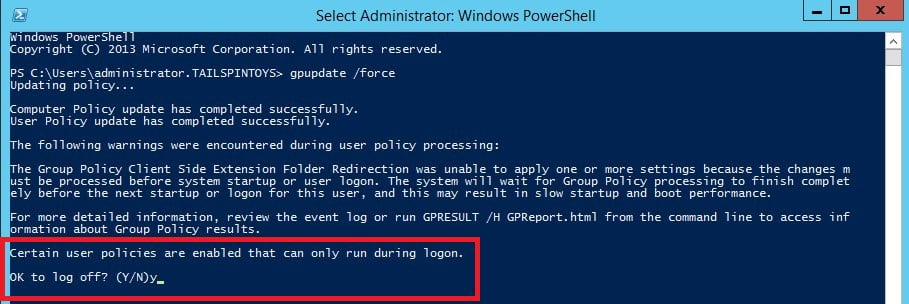
8. Da bodo spremembe začele veljati, se boste morali odjaviti in znova prijaviti, zato pritisniteYinVnesite.
Izvajanje preusmeritve poti mape pravilnika skupine je preprosto in ga je mogoče izvesti v nekaj minutah s pomočjo upravljanja pravilnika skupine in orodja ukazne vrstice.
Vedite, da če se vaša nova datoteka ne prikaže, se vrnite na svoj novi GPO in se prepričajte, da je pot datoteke pravilna. Prepričajte se tudi, da mapa, v katero jo preusmerjate, dejansko obstaja.
Če želite spremeniti cilj korenske poti, sledite popolnoma enakemu postopku od zgoraj in spremenite ciljno mapo šele, ko pride do tega koraka.
- Kako ponastaviti nastavitve pravilnika skupine v sistemih Windows 10 in 11
- Gpedit.msc ni mogoče najti v sistemu Windows 10? Tukaj je opisano, kako to omogočite
- 5 načinov, kako popraviti pravilnik skupine, ko se nenehno vrača
- 10 najboljših monitorjev pasovne širine za Windows 10/11 [Vodnik 2023]
Ali je absolutno potrebno izvesti preusmeritev poti mape pravilnika skupine?
Ne, to ni nekakšno napisano ali celo nenapisano pravilo. Preusmeritev mape pravilnika skupine morate izvesti le, če je to nujno potrebno.
V nasprotnem primeru je v mnogih okoliščinah bolje uporabiti obstoječo mapo ali omogočiti dostop do nove mape.
Kot rečeno, z uporabo našega vodnika ga lahko zlahka dokončajo tudi začetniki, pod pogojem, da razumejo vpletene dejavnike.
Če morate zamenjati več stvari, ne pozabite, da lahko tudi izbrišete in znova ustvarite preslikani pogon za uporabnike.
Dejanje zamenjave prepiše vse obstoječe nastavitve, ki so povezane s preslikanim pogonom. Če preslikani pogon ne obstaja, bo dejanje Zamenjaj ustvarilo pogon.
Kot rečeno, vas bo morda tudi zanimalo kako namestiti konzolo za upravljanje pravilnika skupine v sistemu Windows 11.
Bodite prepričani, da spodaj pustite komentar, če vam je ta članek pomagal pri preusmeritvi popravkov mape pravilnika skupine.
Imate še vedno težave?
SPONZORIRANO
Če zgornji predlogi niso rešili vaše težave, se lahko vaš računalnik sooči s hujšimi težavami s sistemom Windows. Predlagamo, da izberete rešitev vse v enem, kot je Fortect za učinkovito odpravljanje težav. Po namestitvi samo kliknite Poglej in popravi in nato pritisnite Začetek popravila.


